Linux - LXDE personalizabil
Să presupunem că ați decis să instalați o distribuție Linux, cu o lumină și desktop-rapid de mediu LXDE. Toate aplicațiile pe care le va fi acum de zbor inghite agile (ca aceasta pasare este un simbol al LXDE), chiar și pe netbook alimentat, in și se întâmplă pentru a încărca bateria nu este la fel de des ca atunci când se utilizează un KDE greu și stângace sau GNOME.
Mai mult decât atât, Linux cu acest shell nu va încetini la computerele vechi, care au lucrat anterior bine cu Windows XP. Dar se întâmplă să cred că un pic diferit. Adică, într-un mod modern. Prin urmare, vom proceda pentru a configura spațiul de lucru pe openSUSE 11.4 LXDE Exemplu.
De fapt, veți găsi că desktop-uri au două. Ei comutator defilare roata mouse-ului de la zero. De ce voi doi? În cele mai multe cazuri, doar unul.
Deci, cu botul unui buton cameleon care apelează meniul principal -> „System“ -> „Setări» -> «Openbox Configuration Manager» (acest element pentru un motiv oarecare nu vrea rusificat, împreună cu întregul sistem). Acolo vom găsi secțiunea „Desktop“ și lângă numerele lor se yedinichku. Modificările sunt salvate automat, trebuie doar să apăsați pe butonul „Close“ din partea de jos a ferestrei.
Hai. Nu există comenzi rapide pe desktop. De fapt, există o oportunitate de a le instrui în număr mare, dar. ieri. Acum, programele de pornire rapidă nu sunt.
Imaginați-vă că ferestrele desktop închis. Pentru a ajunge la comanda rapidă și executați aplicația. ar trebui să fie toate acestea să renunțe sau mutare. Și apoi din nou extinde. Comoditate este foarte discutabilă.
Deci, instalați un panou suplimentar. Mici, care va conține toate etichetele aplicațiilor și ascunde utilizate în mod obișnuit, apărând doar în rezumând indicatorul mouse-ului ei.
Faceți clic dreapta pe un panou existent de mai jos -> „Creează un nou panou.“ Nu vă faceți griji, există o bandă largă. Precizați locul ei - în partea de sus. Setați lățimea în procente, înălțime și dimensiunea pixelilor pictograme. Du-te la tab-ul „Advanced“ și de a face astfel încât noul panou este ascunsă, puteți mai târziu. În primul rând, a pus pe icoane ei, vreau să spun comenzi rapide.
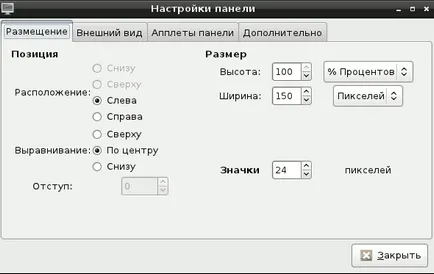
Faceți clic dreapta pe noul panou mic -> „Add / elimina elemente ale panoului.“ În fereastra rezultată, selectați butonul „Add“, indicat de plus verde. Urmatoarea -> „Lansatorul de aplicații“.
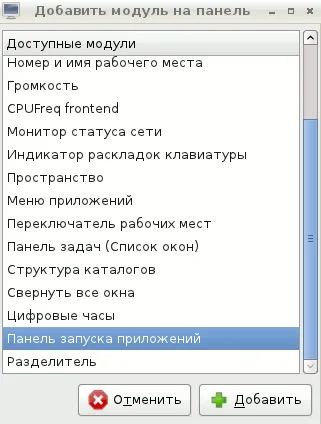
Ea a primit o invizibilă ca și cum ar fuziona cu un socket nou, dar acum click dreapta pe ea va arăta comanda „Personalizați lansatorul de aplicații.“ Tu acolo.
Atunci totul va fi destul de clar. Pe dreapta, extindeți subiectele pe care sunt sortate programe, și în ele - ce intenționează să folosească des și ar dori să vadă la îndemână. Adică, sub cursorul mouse-ului. După efectuarea fiecare apăsare de selecție butonul „Add“ în centru (cu plus verde familiar). De la stânga pentru a crea o listă de adăugat. Puteți amesteca butoanele „Up“ și „Jos“, precum și pentru a elimina excesul, dacă vă schimbați brusc mintea ta.

Prin punerea în aplicare a programelor de selecție pentru pornire rapidă, veți vedea modul în care acestea apar în partea de sus a panourilor. În cazul în care spațiul nu este suficient, puteți întrerupe procesul și repetați setarea, adăugând lățime.
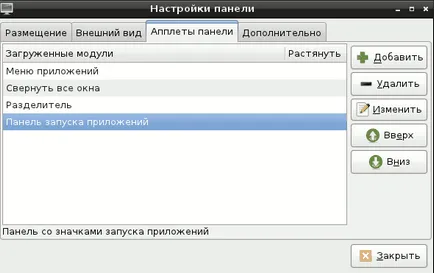
Gata? Acum este timpul pentru a obține panoul pentru a ascunde în spatele ecranului și apar numai în cazul în care rezumă indicatorul la marginea acestuia.
Faceți clic dreapta pe un loc gol toate același noul panou (adăugați lățime la stoc, nu?), Apoi -> „Settings Panel“. Acum du-te la tab-ul „Advanced“. Acolo a pus o verificare de lângă „Ascunde panoul atunci când nu este în uz.“
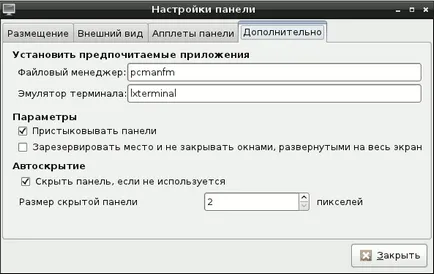
Vei vedea în cazul în care este necesar să se rezuma mouse-ul, deoarece priza constant trage cu ochiul peste marginea de doi pixeli. Și indiferent cât de aglomerat desktop, indiferent de cât de multe aplicații pe care le poate fi deschis, și poate rula programul cu ușurință și grație.
Rezuma Index -> a venit soclu -> clic. Asta este, doar cu un singur clic, fără a pierde timp pe ferestre pliante.
Confortabil? Cum! Aceasta este abordarea modernă pe desktop. Tot spațiul ocupat de „tapet“ (imagine-saver), servește ca un nume de spațiu de lucru, nici un aglomerat și, la figurat vorbind, nu forțați să eliminați-l răspândească documentele de acces la unele butoane importante.
Final atingere - schimba imaginea de fundal, popular cunoscut sub numele de „tapet“. Există o mare (în pixeli - rezoluția ecranului nu mai puțin) o imagine frumoasă în format JPEG (JPG). Faceți clic dreapta pe spațiul de lucru (oriunde, pentru că nu este implicat în alt mod) -> „Setări Desktop“. Găsim și selectați imaginea pregătită în „Desktop“.
Acum, într-adevăr toate. Noțiuni de bază cu Linux chiar mai confortabil decât în trecut cu Windows.
Dar aici toată lumea decide pentru sine, și să facă la fel de convenabil pentru el. La urma urmei, este Linux, un sistem de operare gratuit. prevede domeniul de aplicare pentru punerea în aplicare a diferitelor oportunități.